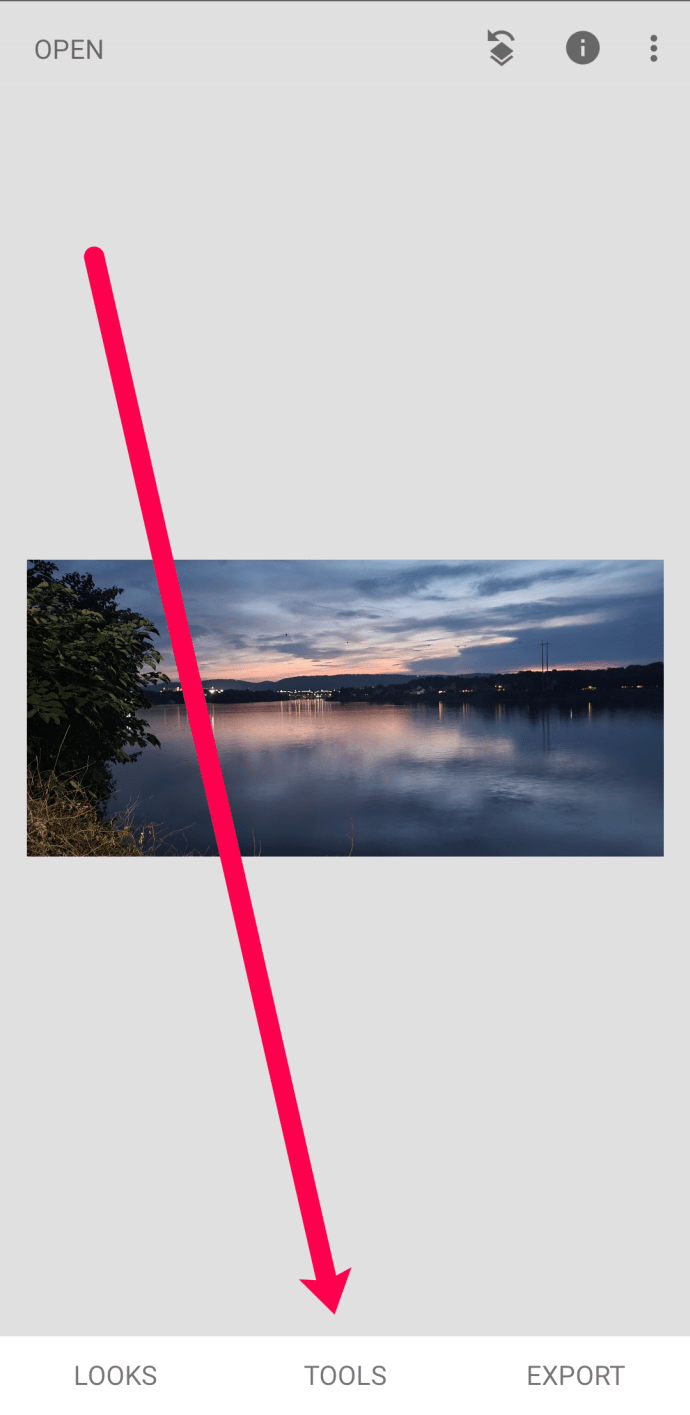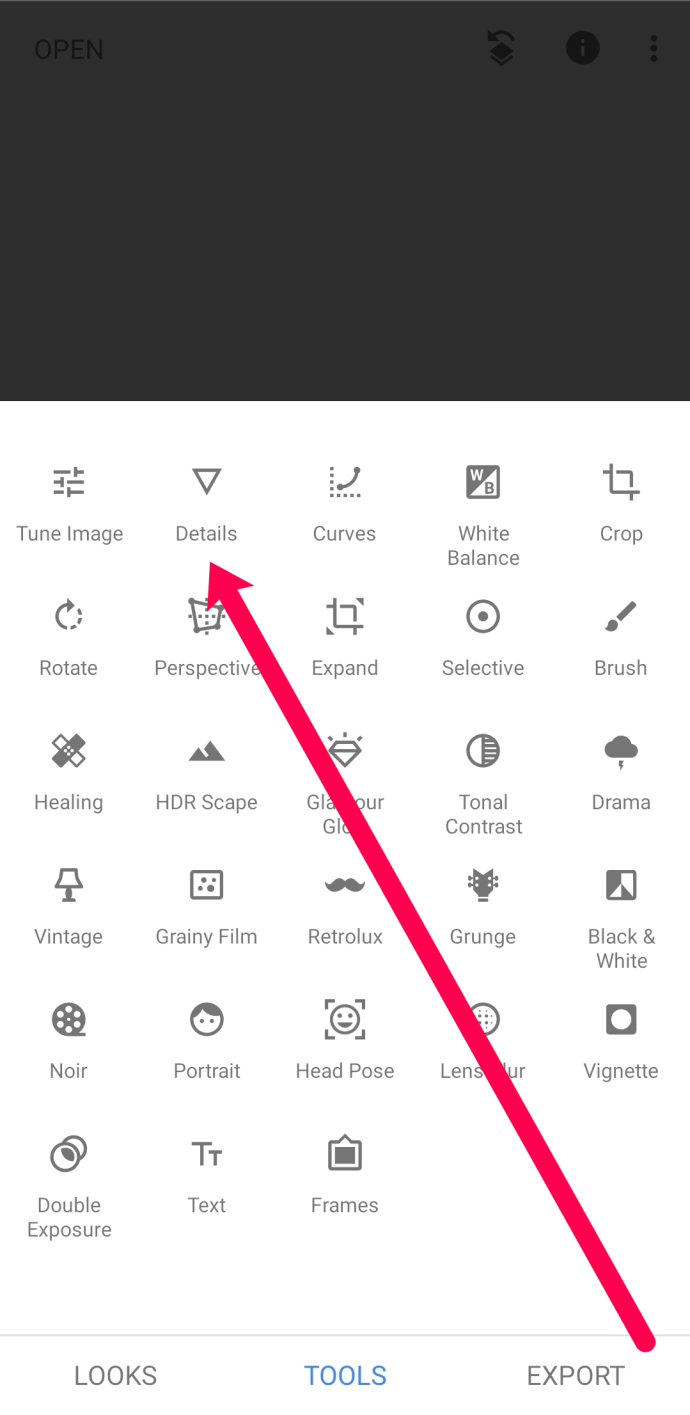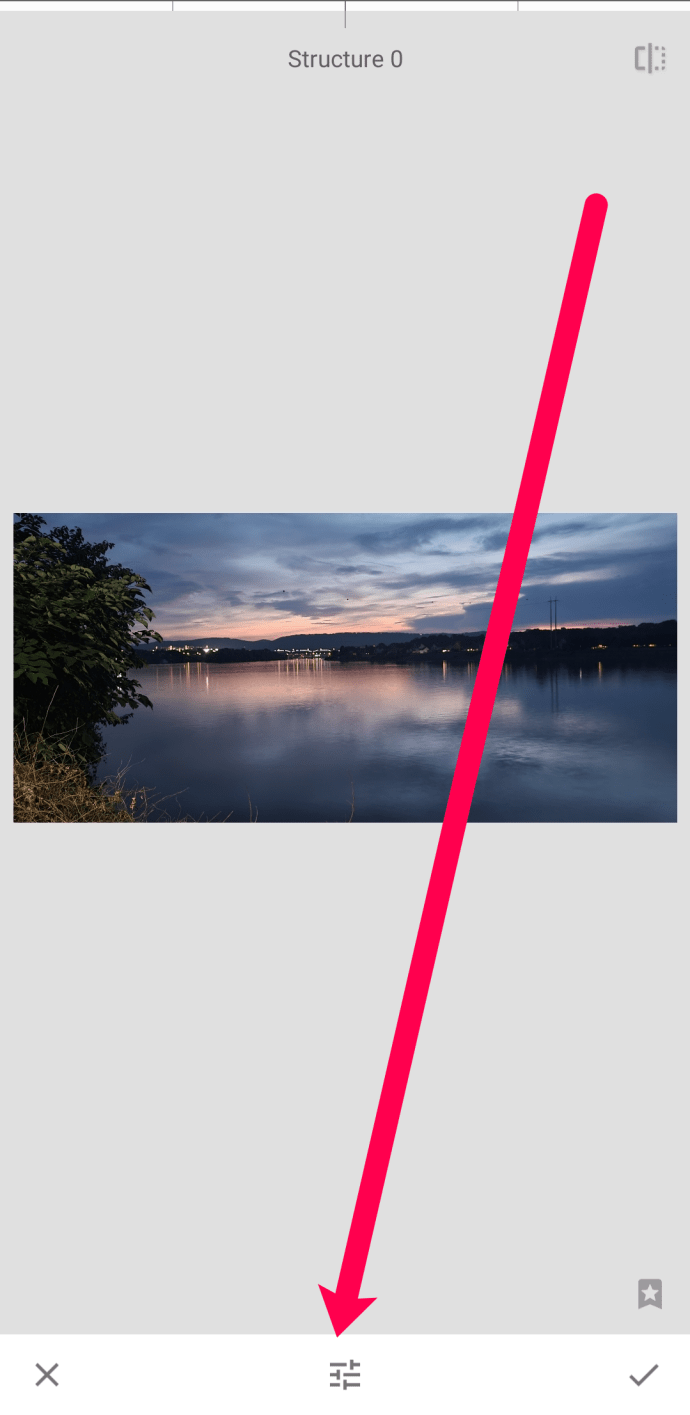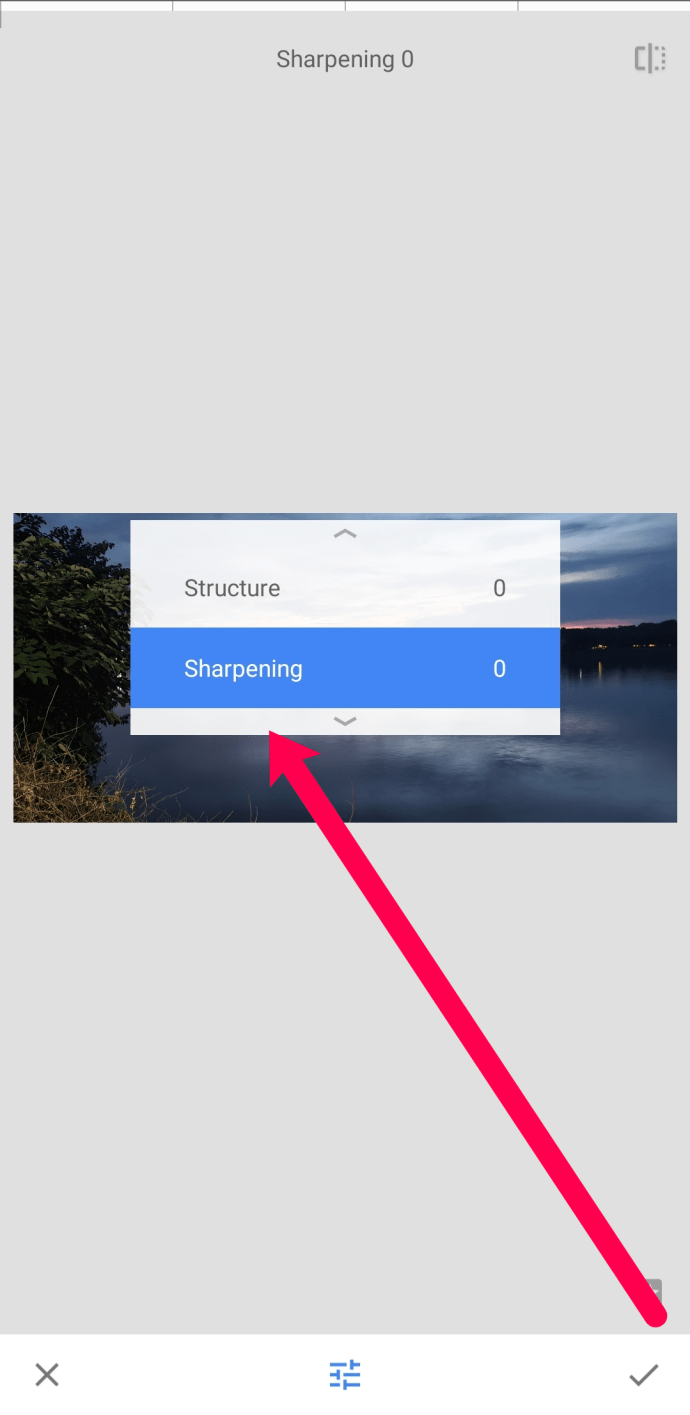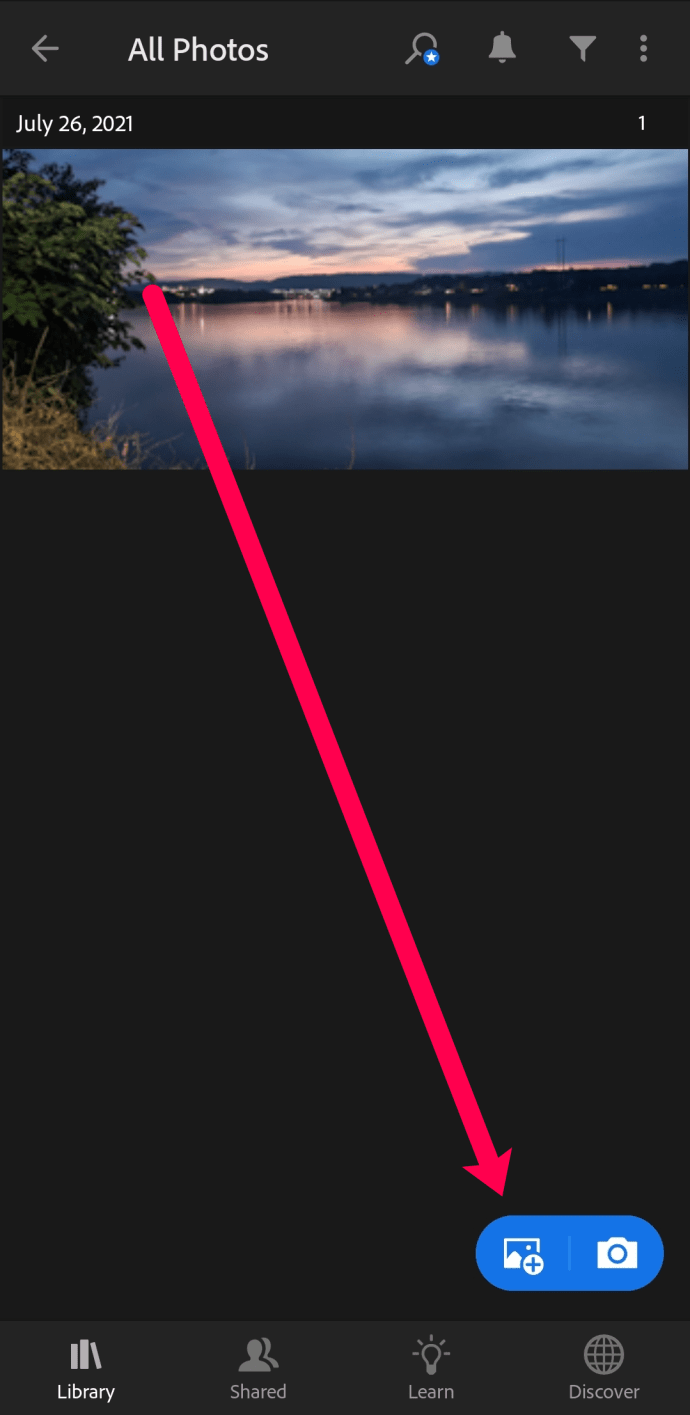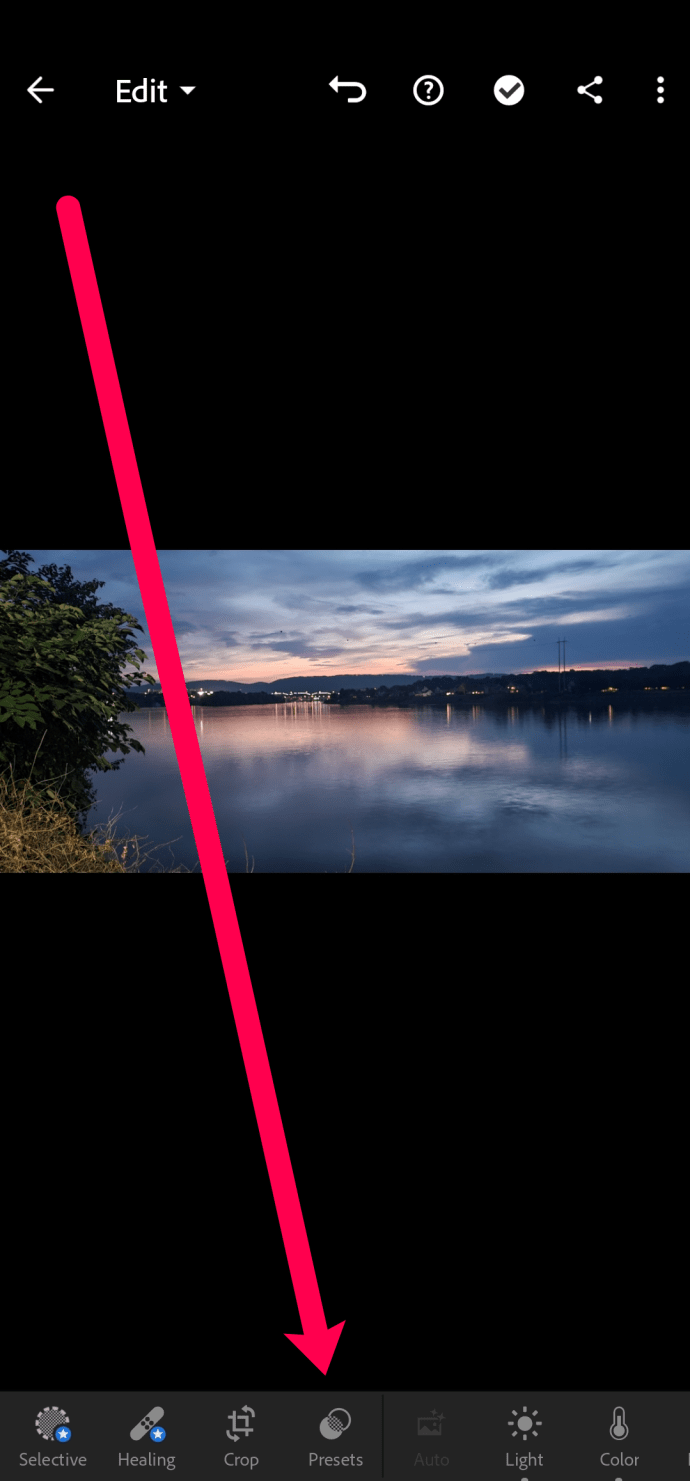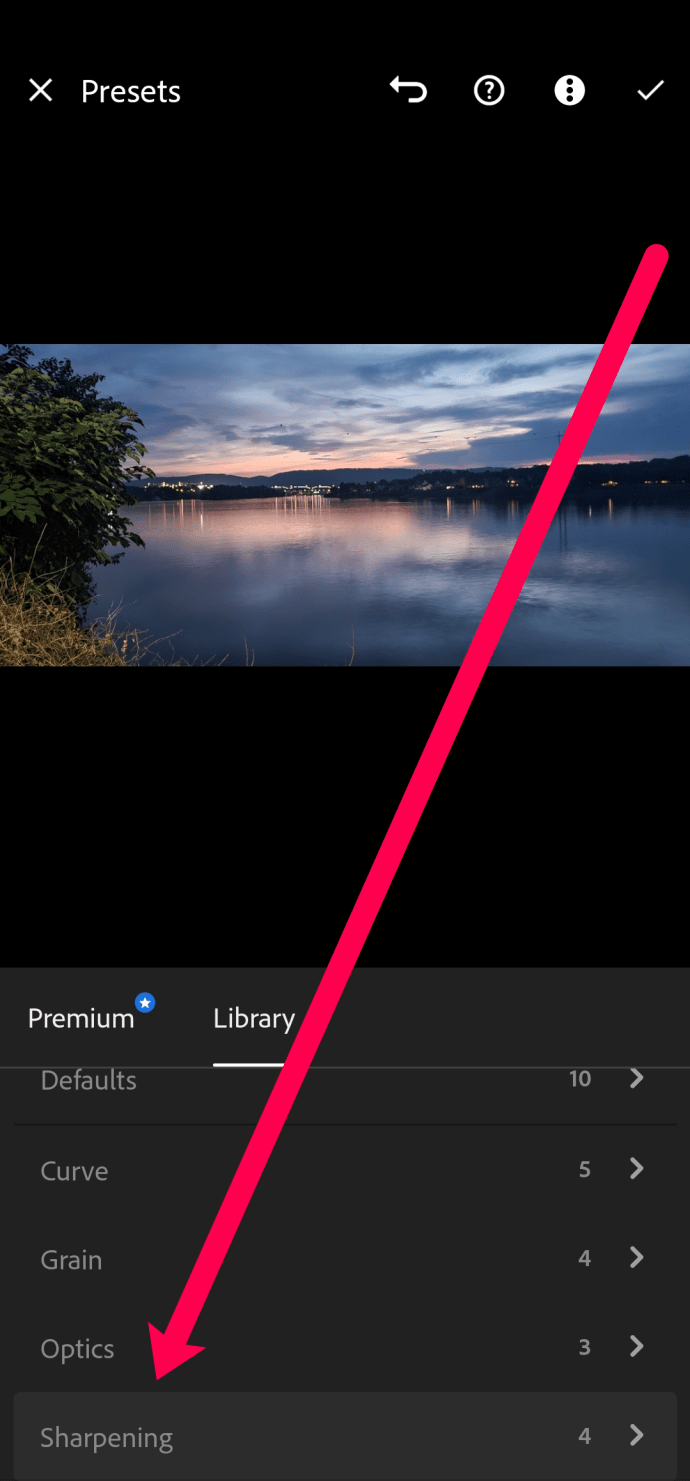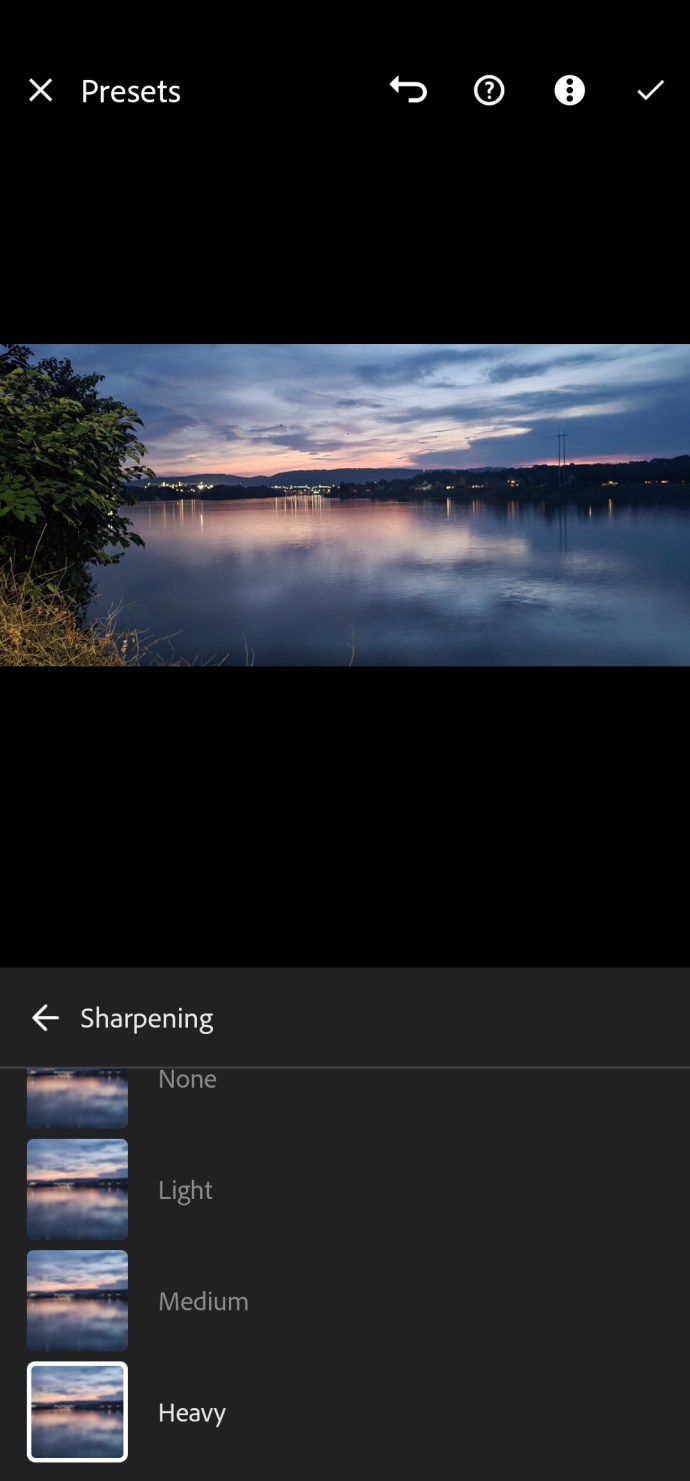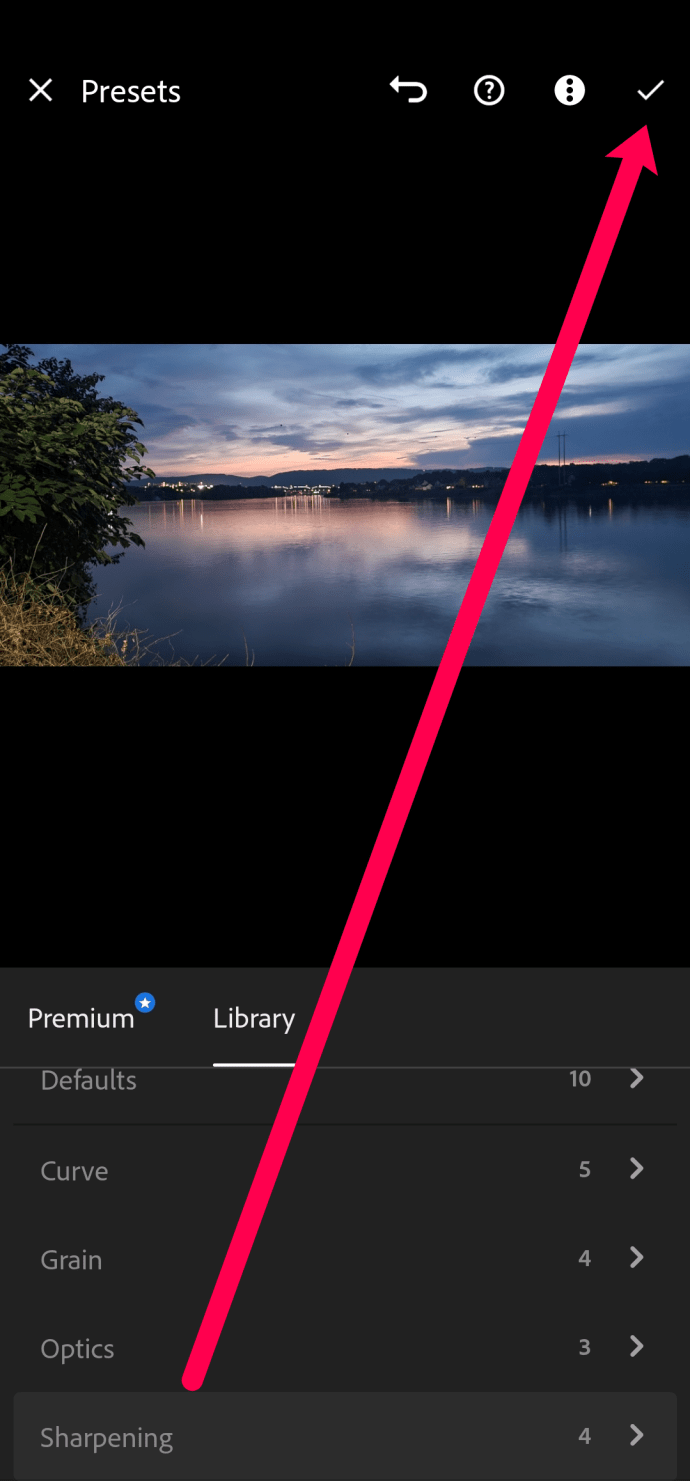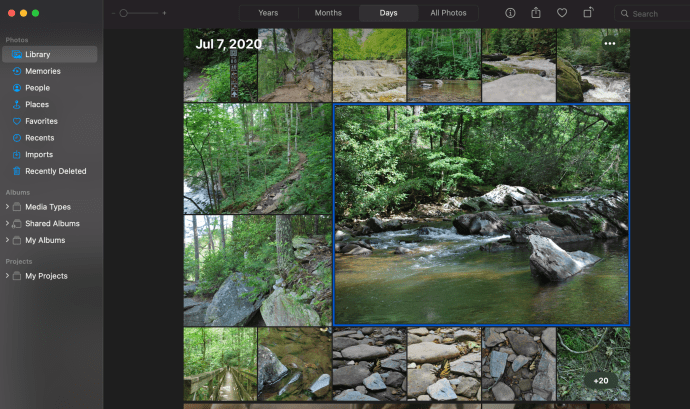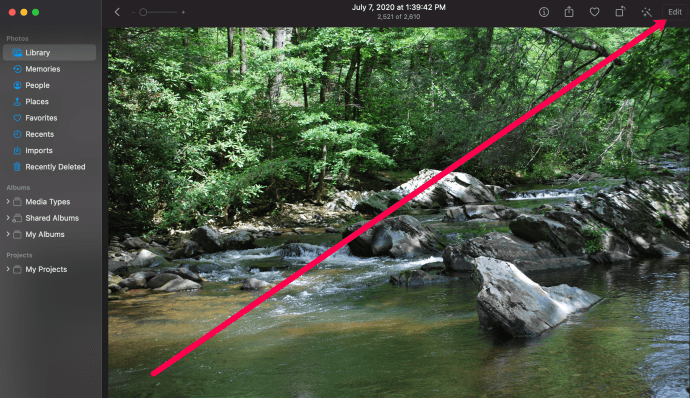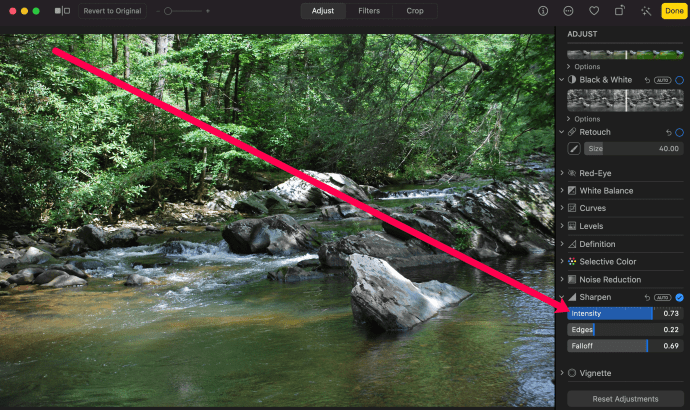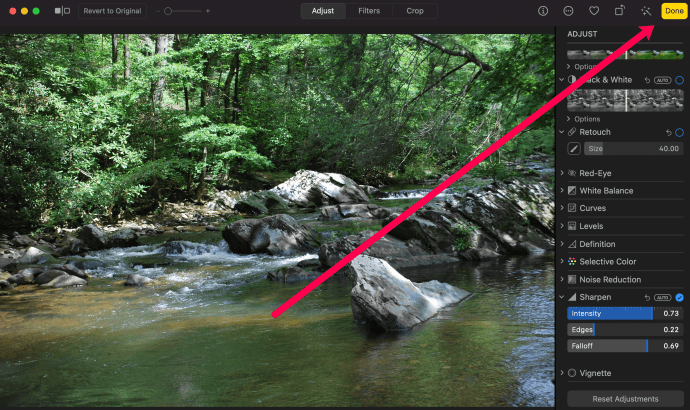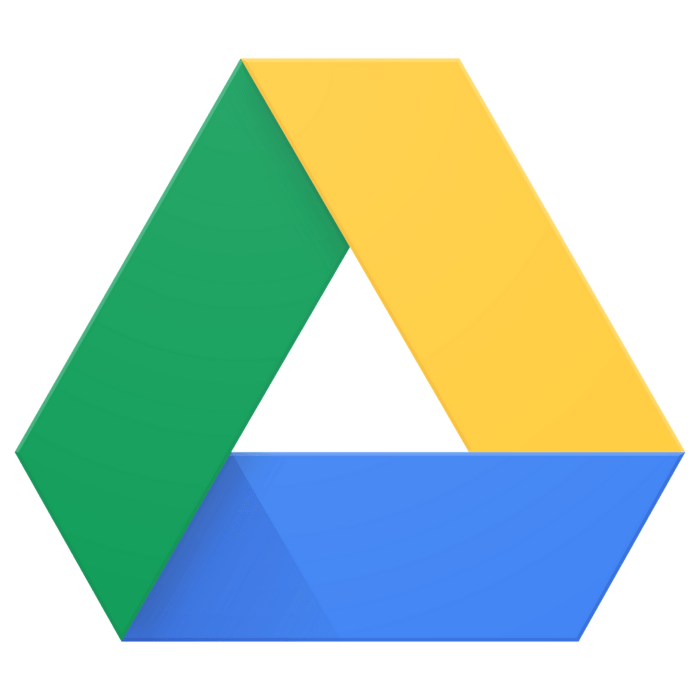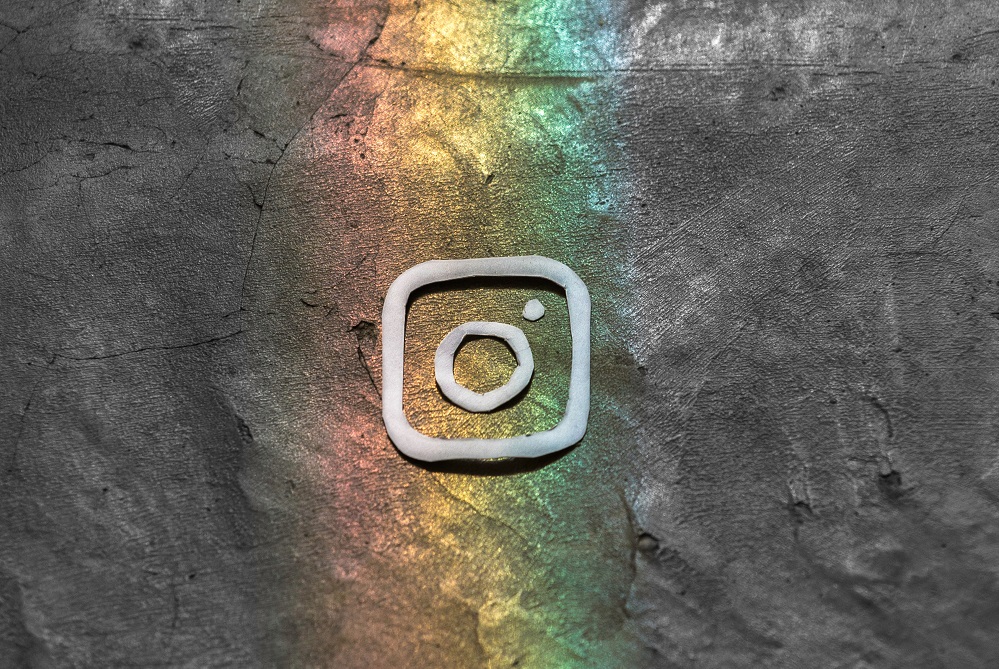Напредъкът в технологията на камерите подобри толкова много нашите снимки през последните няколко десетилетия. Но те все още могат да излязат замъглени или изкривени в зависимост от осветлението, движението и други фактори. За щастие, има начини, по които можете да поправите несъвършените си снимки.

Тази статия ще ви научи как да коригирате размазани снимки с помощта на различни софтуерни програми.
Как да поправите размазани снимки
Тези дни трябва да правим и редактираме снимки в движение и отвсякъде. В този раздел ще разгледаме опциите за мобилни и настолни компютри.
Как да поправите размазани снимки на мобилни устройства
Независимо дали използвате таблет или смартфон, има някои невероятни приложения на трети страни, които ще поправят размазаните ви снимки. Още по -доброто е, че можете да използвате тези приложения както на Android, така и на iOS устройства.
Snapseed
Snapseed е просто и популярно приложение за редактиране на снимки, достъпно в Google Play Store и App Store на Apple. Ето как можете да го използвате, за да изострите снимките си:
- Отворете Snapseed и докоснете „+“, за да редактирате размазаната си снимка.
- Натисни Инструменти в долната част на страницата.
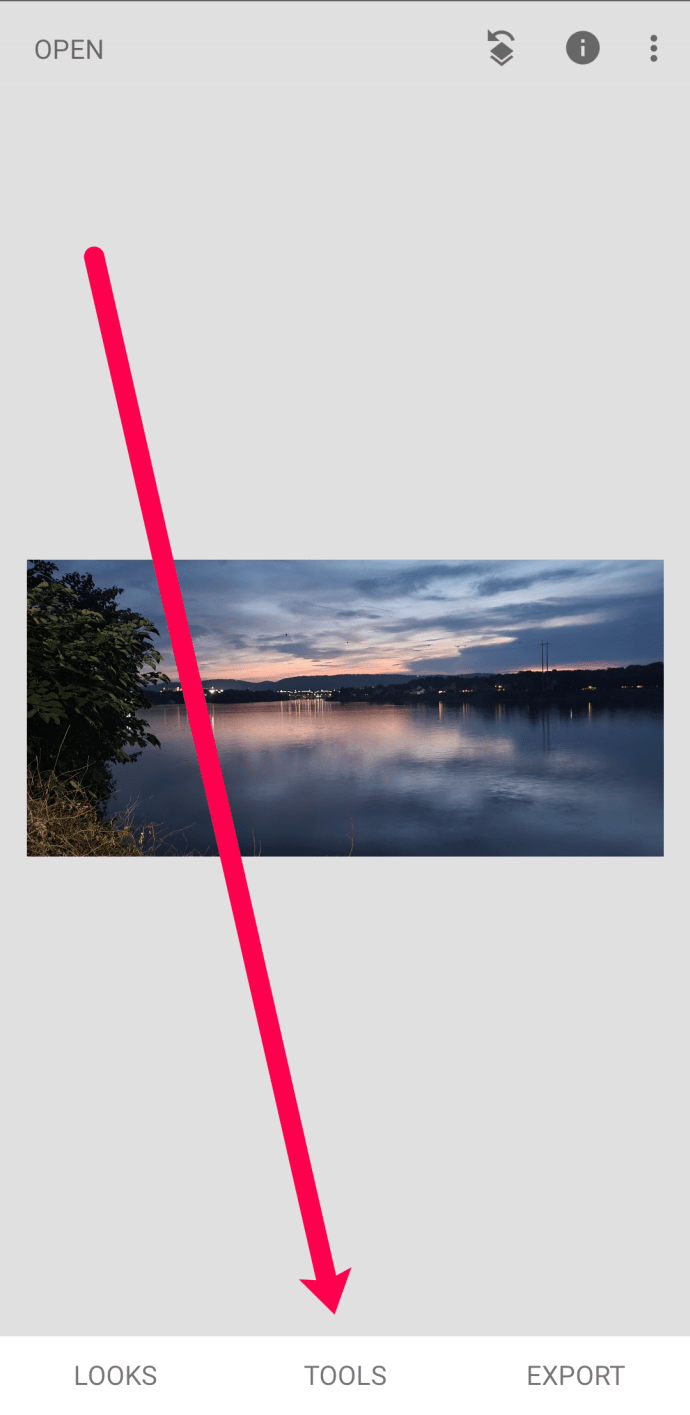
- Натисни Подробности в менюто за редактиране.
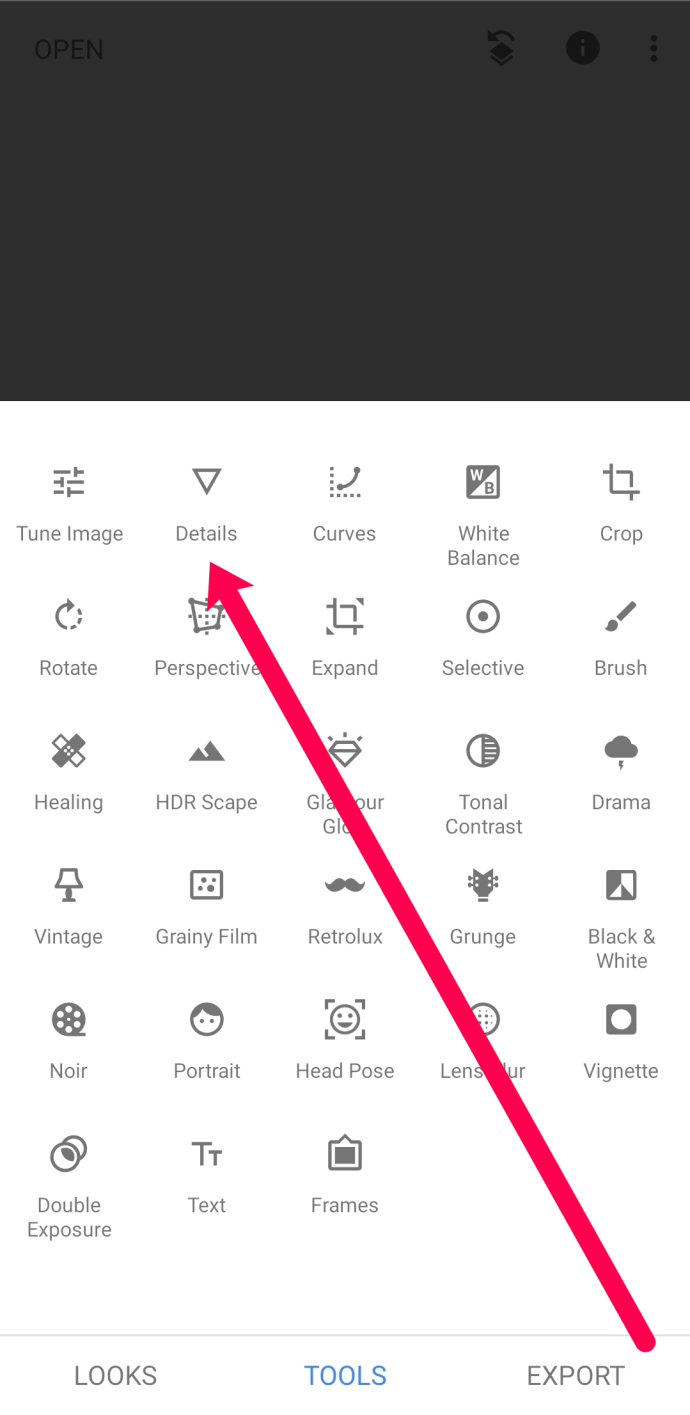
- Докоснете опцията за избор в долния център на страницата.
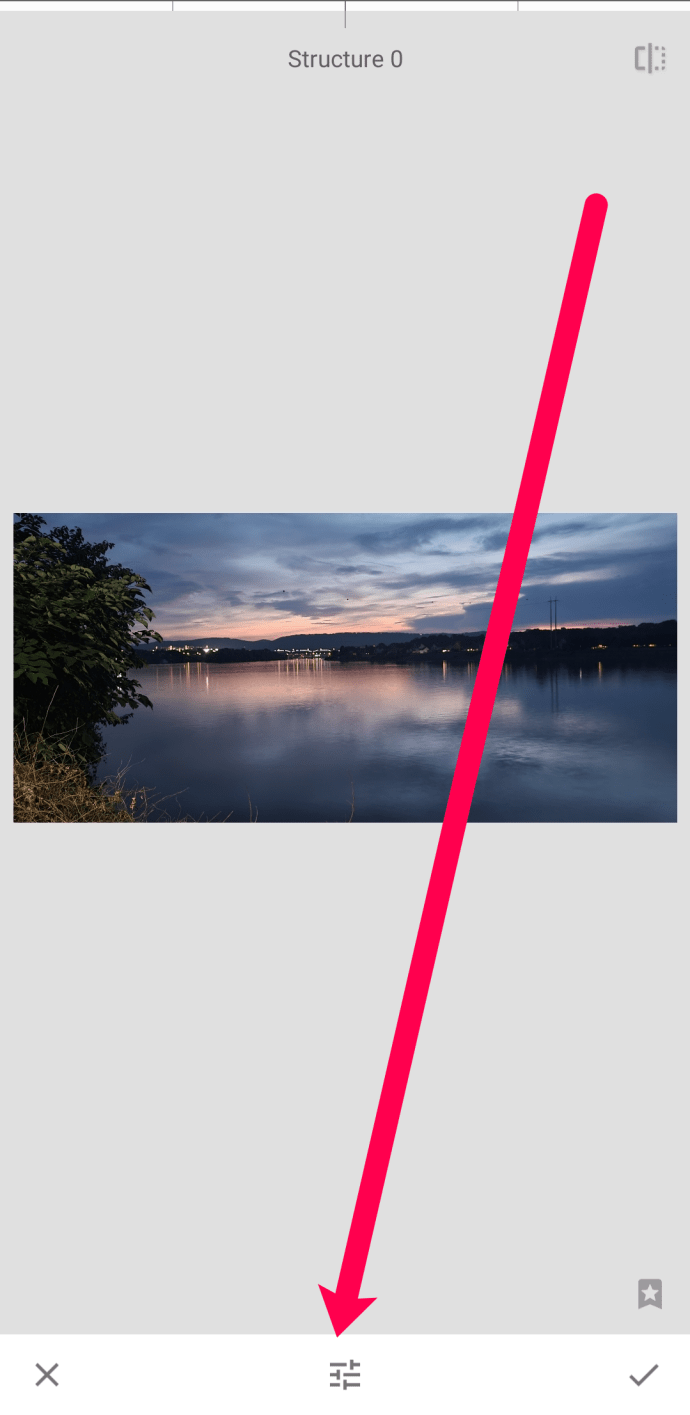
- Превъртете до Заточете и използвайте плъзгача, за да коригирате снимката си.
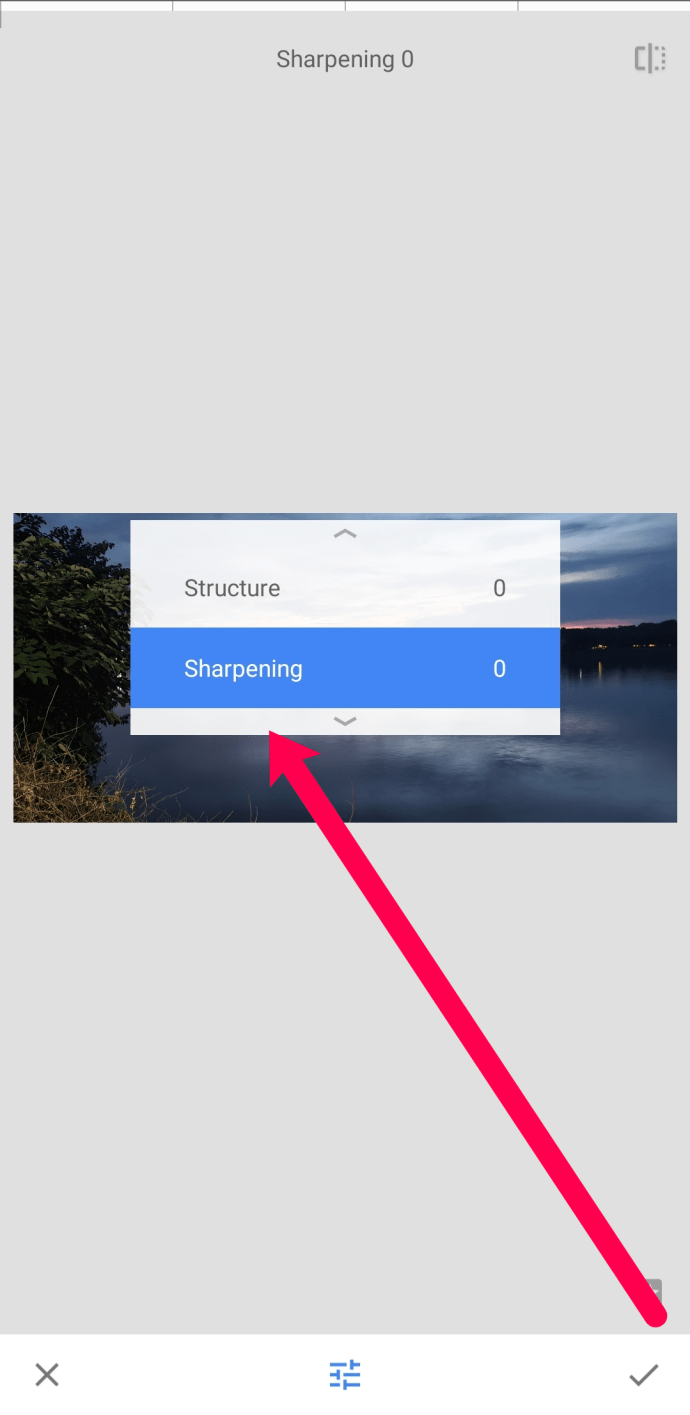
Когато приключите с настройките, докоснете отметката в долния десен ъгъл. След това можете да изтеглите снимката си на устройството си без водни знаци и безплатно.
Adobe Lightroom
Adobe Lightroom е друго страхотно приложение, което можете да използвате за поправяне на размазани снимки безплатно и в движение. За щастие, това приложение е достъпно и в Google Play Store и App Store. Ето как да поправите тази размазана снимка:
- Отворете Adobe Lightroom на мобилното си устройство и докоснете иконата на снимката със символ „+“. Качете размазаната си снимка. След това го докоснете, за да отворите редактора.
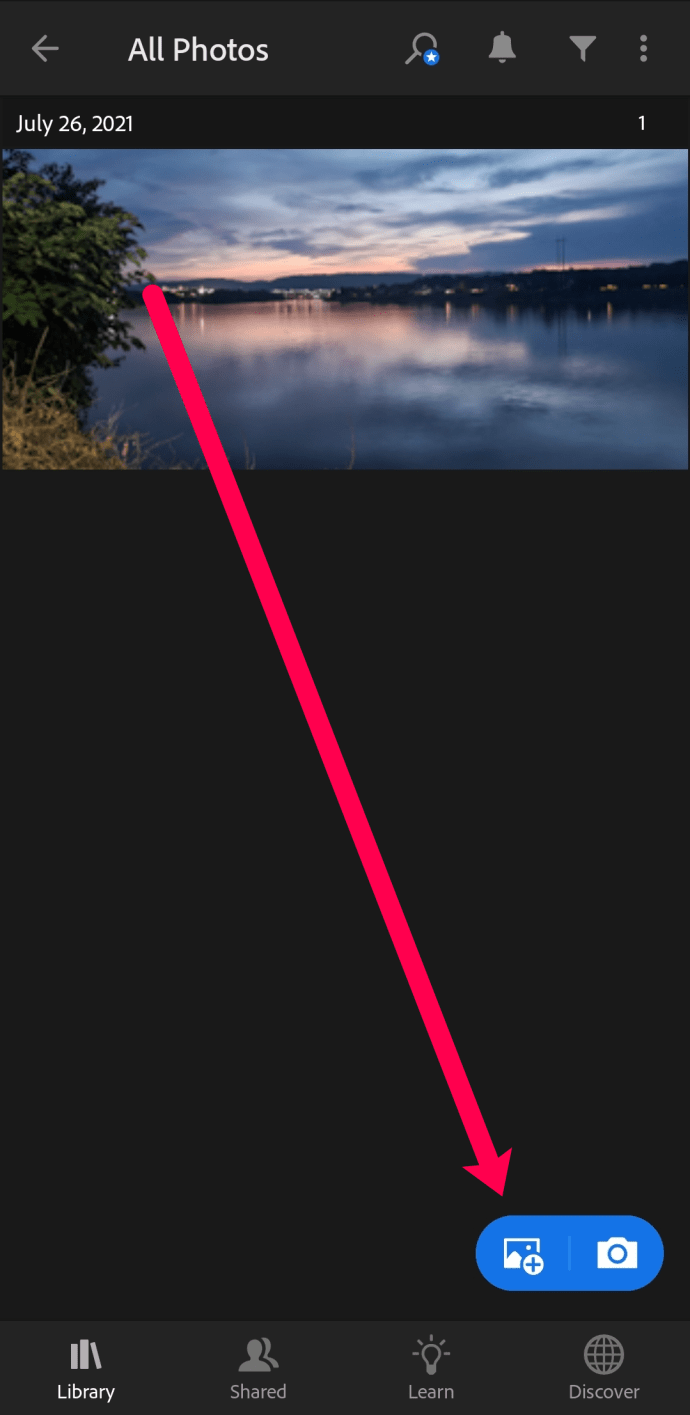
- Натисни Предварителни настройки на дъното.
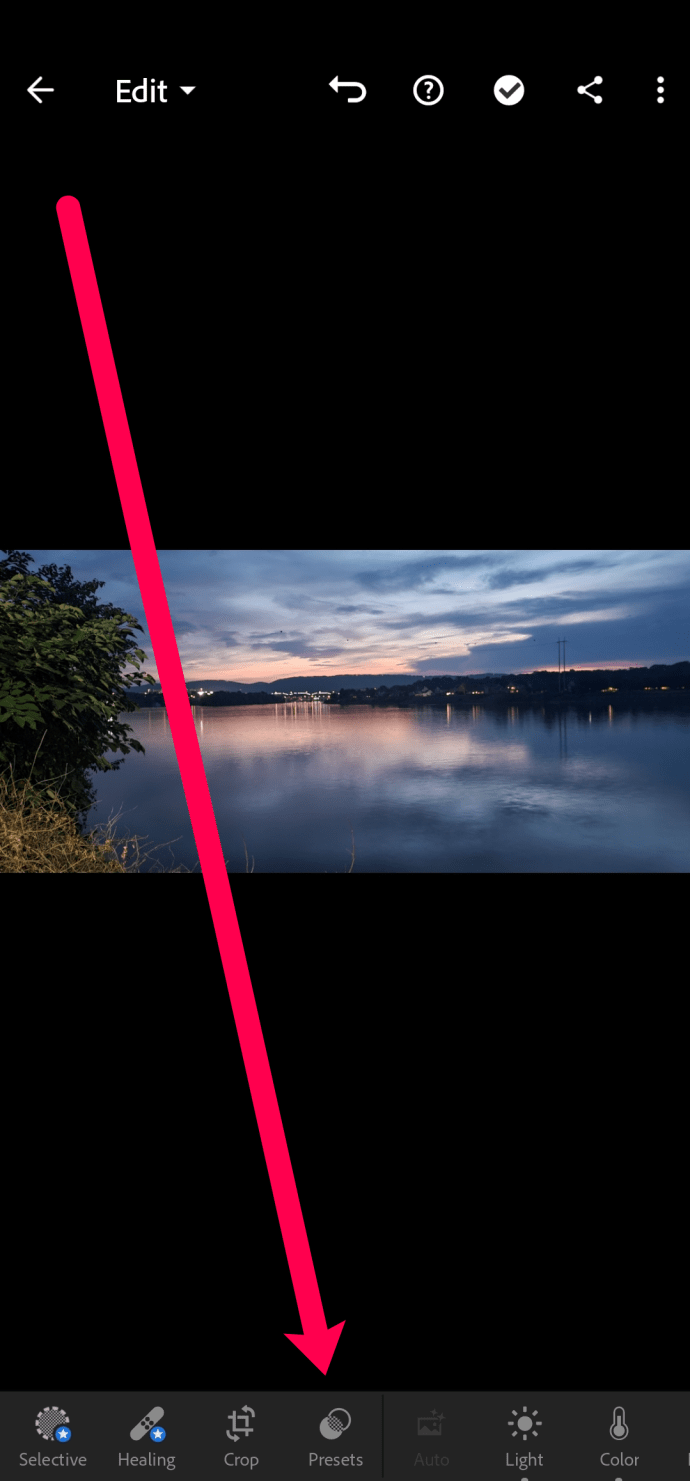
- Натисни Заточване.
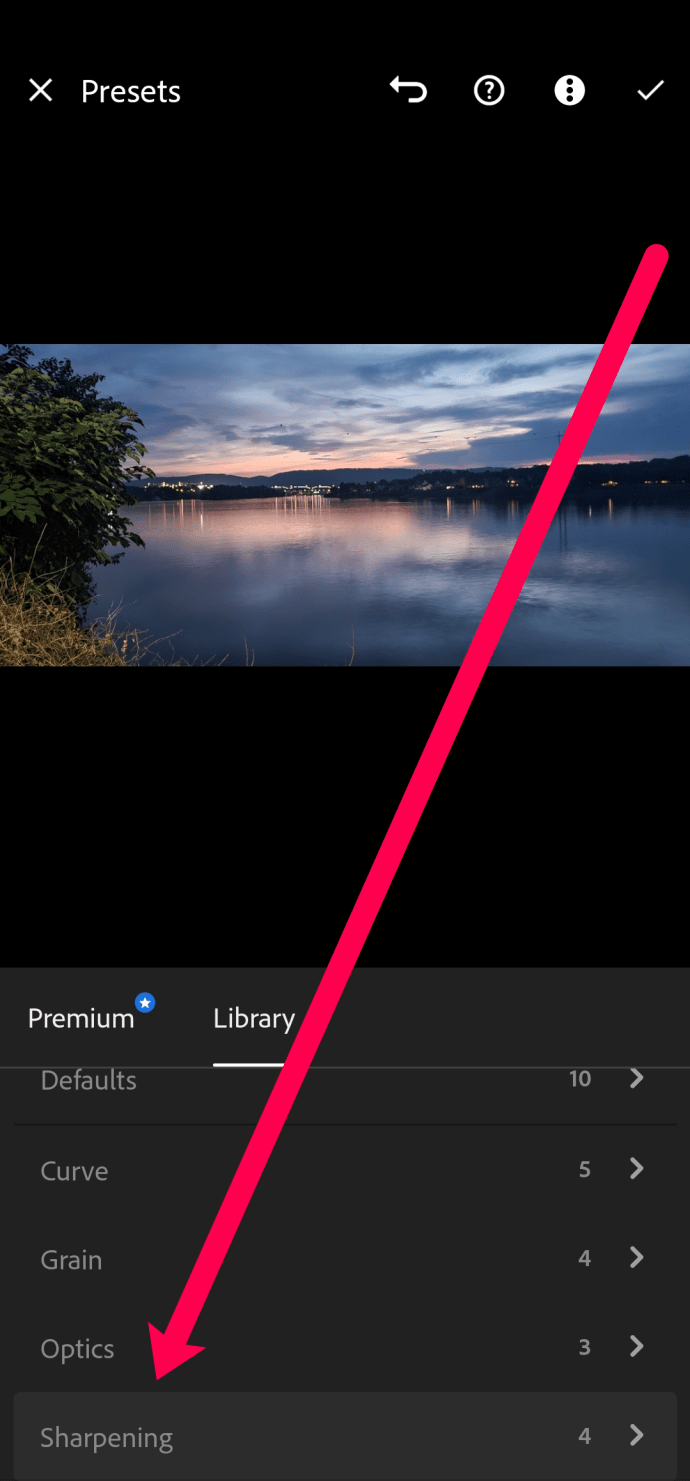
- Изберете нивото на заточване, от което се нуждаете, в зависимост от това колко е замъглена снимката.
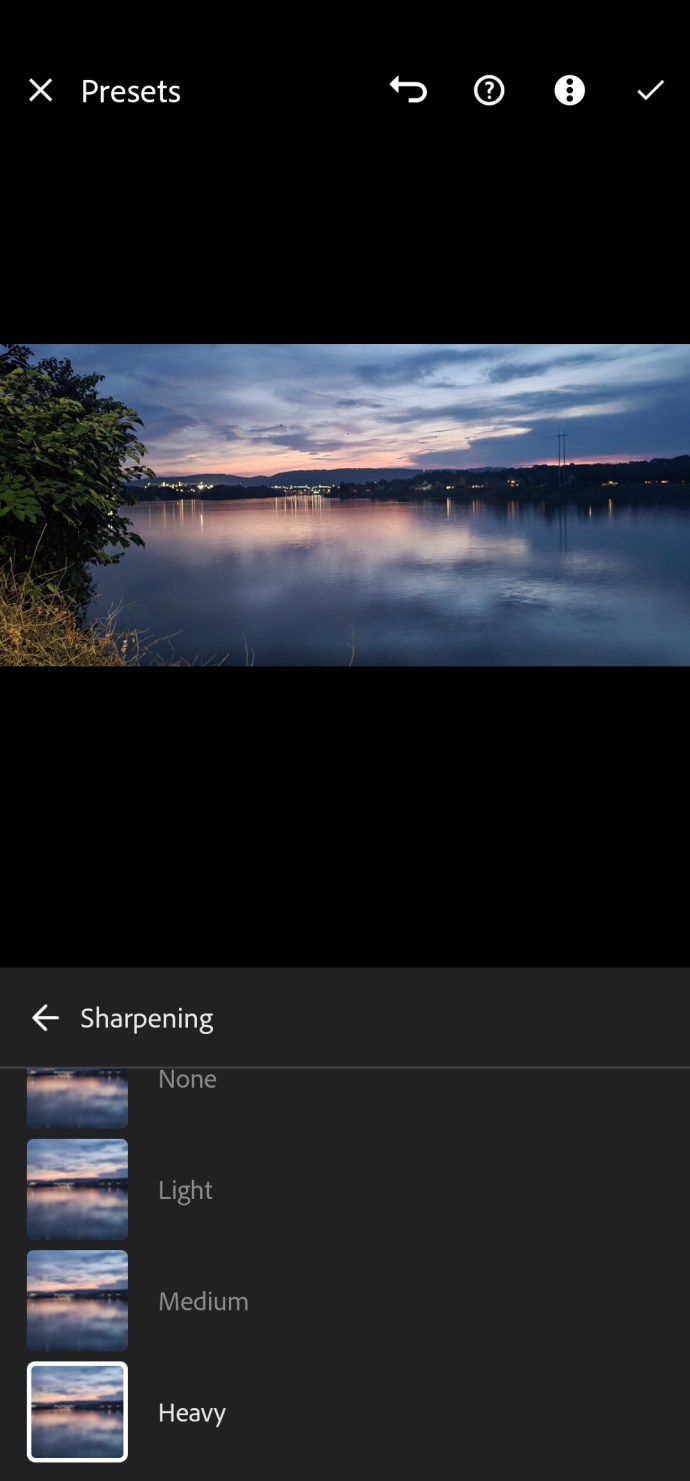
- Докоснете отметката в горния десен ъгъл, за да запазите промените, които сте направили.
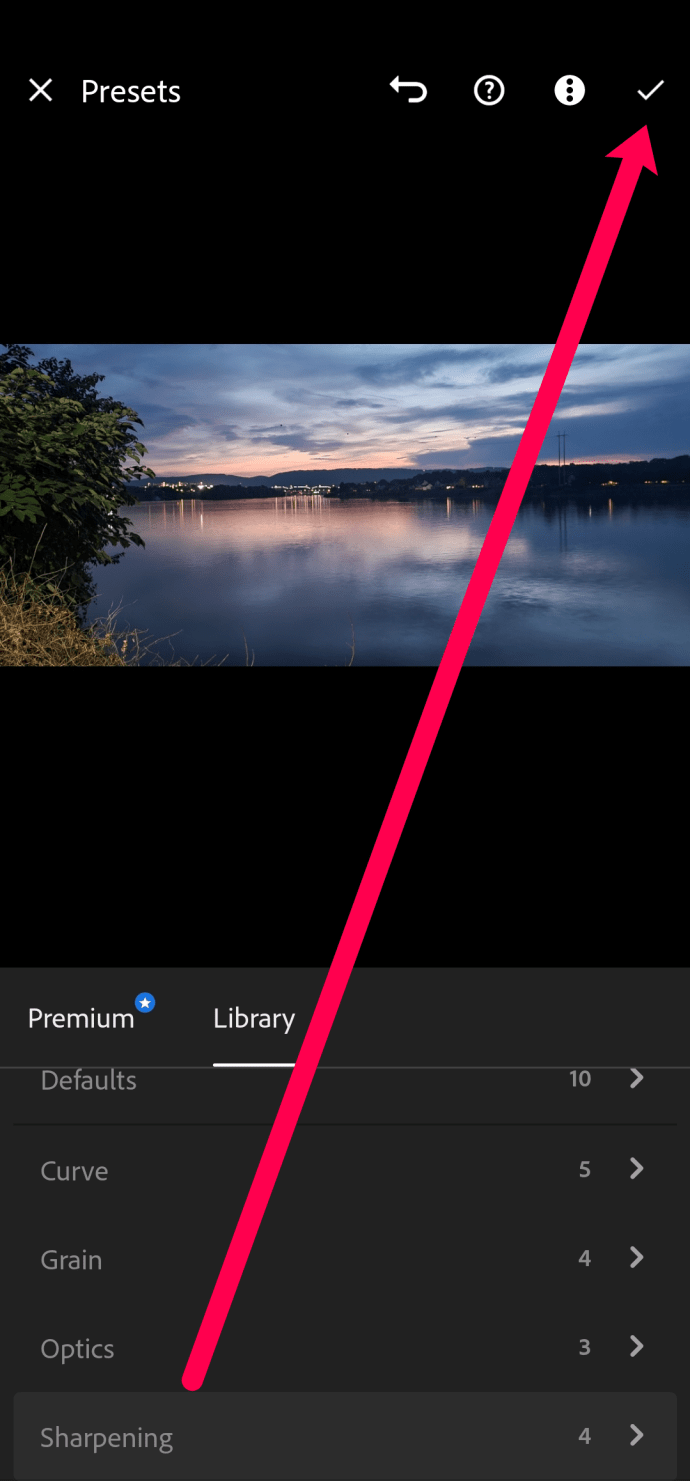
И двете приложения са лесни за използване, безплатни и много полезни за поправяне на размазани снимки.
Как да поправите размазани снимки на Mac
Потребителите на Mac могат да се възползват от родния софтуер за редактиране, за да изчистят замъглените снимки. Процесът е наистина прост, ако следвате тези стъпки:
- Отворете приложението Снимки на вашия Mac и изберете снимката, с която искате да работите.
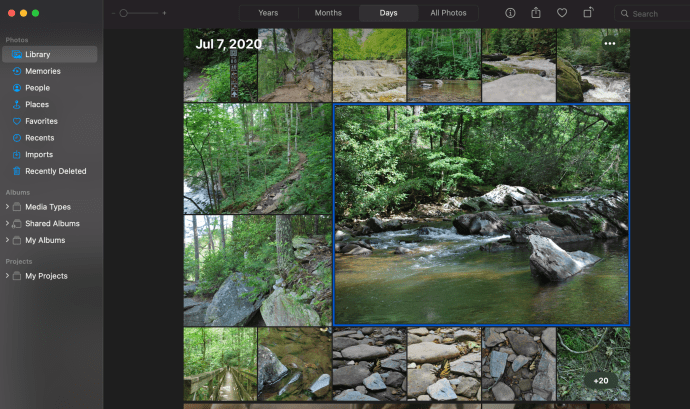
- Щракнете редактиране в горния десен ъгъл.
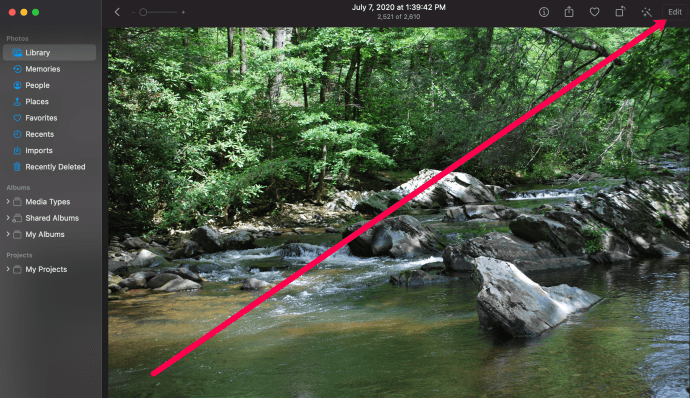
- Щракнете Заточете в менюто вдясно. След това преместете плъзгачите, за да направите необходимите корекции, за да направите снимката си по -малко размазана.
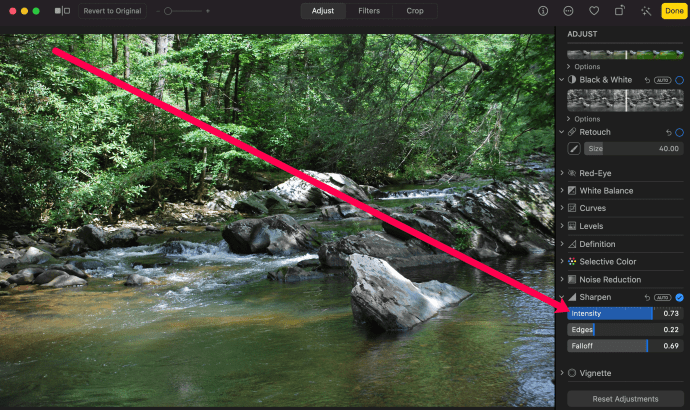
- Когато приключите с редактирането на снимката, щракнете върху Свършен в горния десен ъгъл.
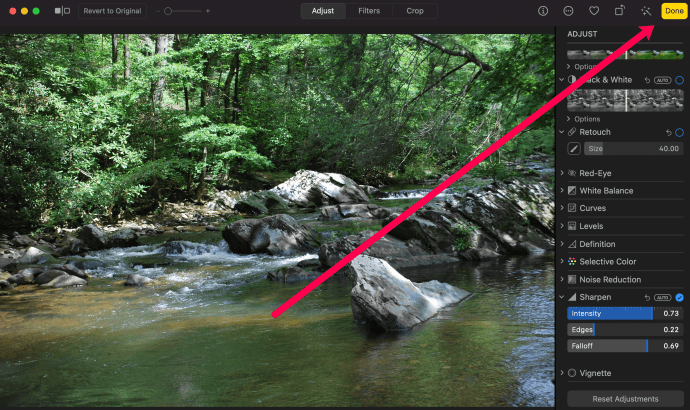
Сега новата и подобрена версия на снимката ще се появи в приложението Снимки.
Поправете размазани снимки на компютър с помощта на Paint.net
Потребителите на персонални компютри имат на разположение изключителен софтуер, наречен Paint.net. Подобно на другите методи, които обсъждахме, Paint.net е безплатен, лесен за използване и чудесен, за да направи вашите снимки по-малко размазани. Ще трябва да започнете, като изтеглите програмата за редактиране тук.

За щастие, Paint.net има няколко трика в ръкава си, за да смекчи някои от лошите ми фотографски умения. Едно от тях е способността да се изостри нефокусирано или размазано изображение.
- Отворете Paint.net и отворете изображението, което искате да редактирате.
- Изберете Ефекти, Снимка и след това Заточете.
- Използвайте плъзгача, за да изострите изображението. Плъзнете отляво надясно, за да изострите.
- Намерете най -доброто ниво и изберете OK.
- Запазете изображението.
Ще има известно плъзгане напред и назад, за да се намери правилното ниво, но ще го разберете, когато го видите. Отидете твърде далеч и изображението се изкривява и цветът може да изчезне. Не отивайте достатъчно далеч и изображението ви ще остане леко замъглено.

Размажете фона, като запазите темата рязка в Paint.net
Обратно, има моменти, когато нарочно замъгляването на изображение може да направи чудеса. Например, замъгляването на фона на изображението кара обекта да изскочи и може да има доста художествен ефект. В този контекст обектът е в центъра на изображението, частта, която искате да остане остра, докато всичко останало е замъглено.
- Отворете Paint.net и отворете изображението, което искате да редактирате.
- Натиснете Ctrl + A, за да изберете всички.
- Натиснете Ctrl + C, за да копирате всички.
- Натиснете Ctrl + Shift + V, за да поставите всичко в нов слой. Трябва да видите, че в долния десен ъгъл се появява ново поле за слой, слой 1 (или фон) и слой 2.
- Изберете гумата от менюто с инструменти вляво.
- Преоразмерете ширината на четката, за да можете да покриете удобно обекта на изображението.
- Поставете отметка в квадратчето до Слой 1 или Фон, за да премахнете отметката от него.
- Изтрийте обекта, като използвате плавни изтриващи движения, за да включите цялото изображение. Ще видите сиво -бяла кутия, където изтривате, не се притеснявайте, че това е добре.
- Поставете отметка в квадратчето до Слой 1 или Фон, за да го изберете. Темата сега трябва да се върне.
- Изберете Effects, Blur и Gaussian Blur.
- Използвайте плъзгача, за да изберете ниво на замъгляване и да видите колко от обекта сте покрили.
Ще бъдат необходими малко експерименти, за да се заснеме обектът и да се предложи достатъчно размазване на изображението, за да се открои.
Съвети за правене на по -ясни снимки
Докато инструментите за редактиране на изображения са много добри в това, което правят, те не са магия. Ние, като фотографи, имаме известна отговорност да правим добри снимки. Ето няколко съвета, които получих от мой приятел професионален фотограф за правене на по -ясни снимки.
Дръжте фотоапарата/телефона правилно
Разтърсването на камерата е един от най -големите виновници за замъглените снимки. Дръжте камерата с две ръце, опитайте се да се подпрете на нещо като стена, дърво или каквото и да е, и направете всичко възможно, за да останете неподвижни. В идеалния свят бихте използвали статив, но това не винаги е възможно.
Скорост на затвора
Ако използвате камера, а не телефон, използването на правилната скорост на затвора може да помогне за подобряване на качеството на картината. Колкото по -голяма е скоростта на затвора, толкова по -ниски са шансовете за замъглени снимки.
Бленда
Ако използвате бърза скорост на затвора, трябва също да увеличите блендата си. Експериментирайте, за да намерите щастлива среда между скоростта на затвора и блендата за вашия стил на фотография.
Стабилизиране на изображението
Много по -нови телефони с камери и самостоятелни камери използват стабилизация на изображението, което помага за намаляване на трептенето на камерата. Това ще изисква експериментиране, тъй като идва с компромиси.
Съсредоточете се
И накрая, фокусът оказва значително влияние върху размазването на снимките. Автофокусът е страхотен, но не е перфектен. Дайте на камерата секунда, за да получите добър фокус, ако е възможно, и след това направете кадъра, ако имате ръчно фокусиране, практикувайте, практикувайте, практикувайте!